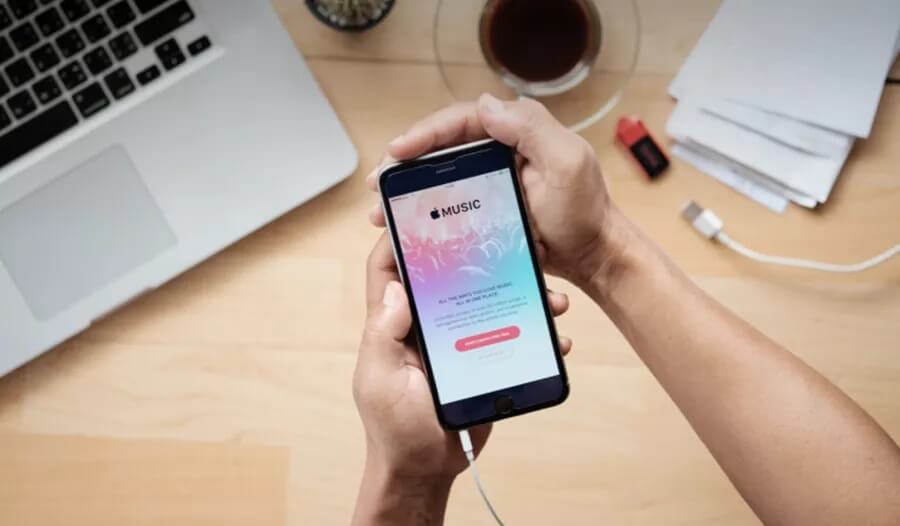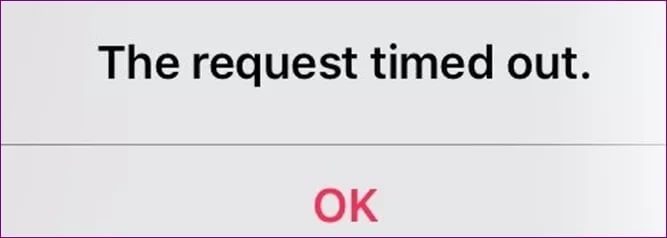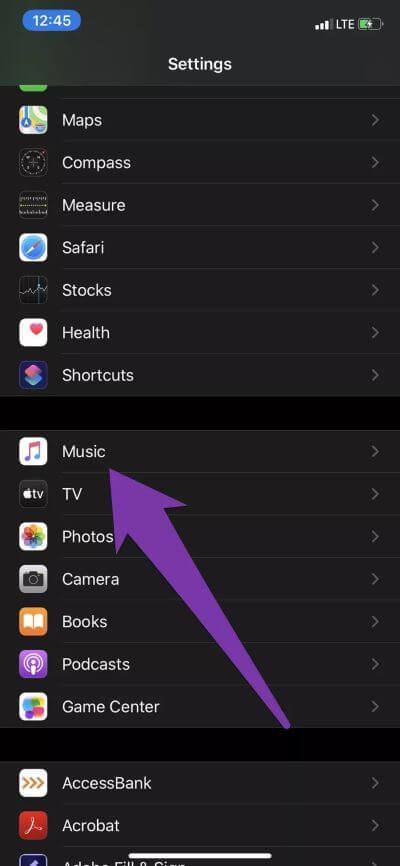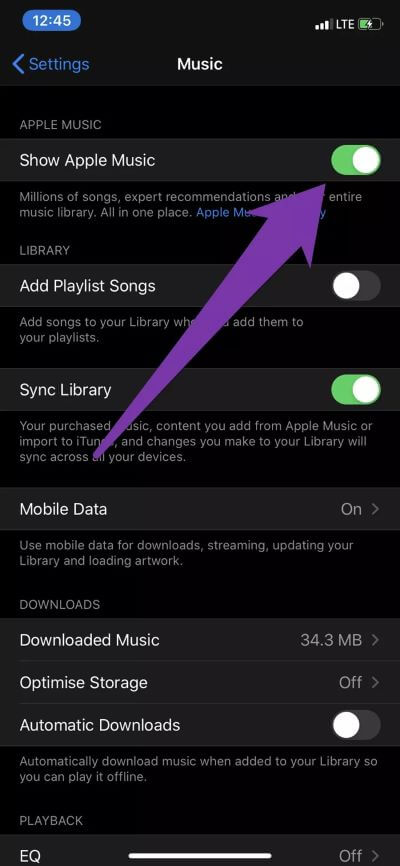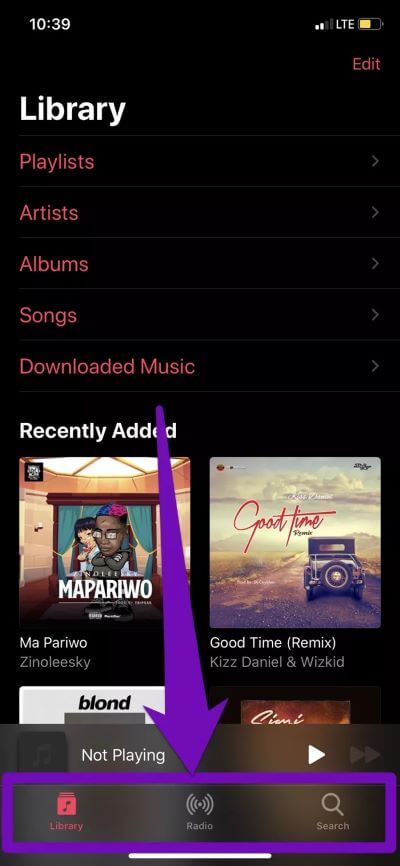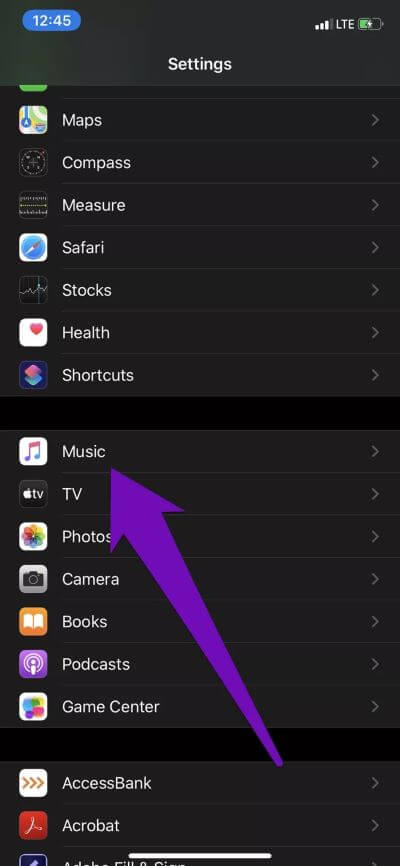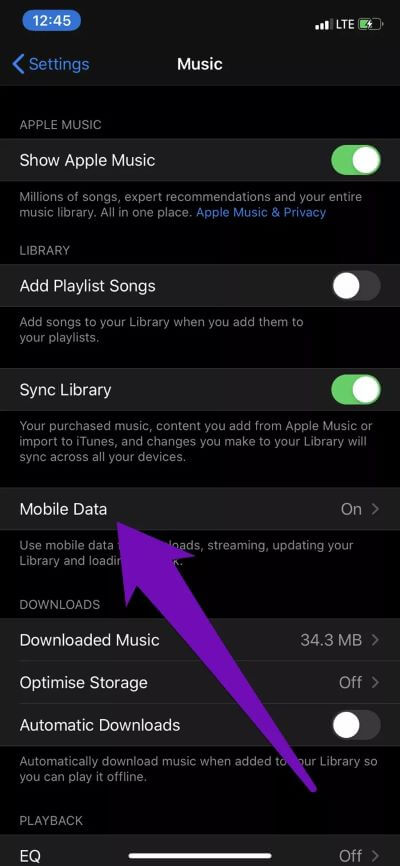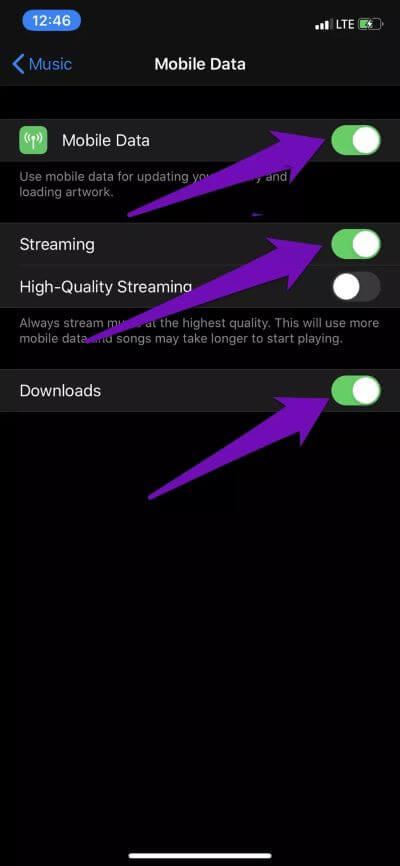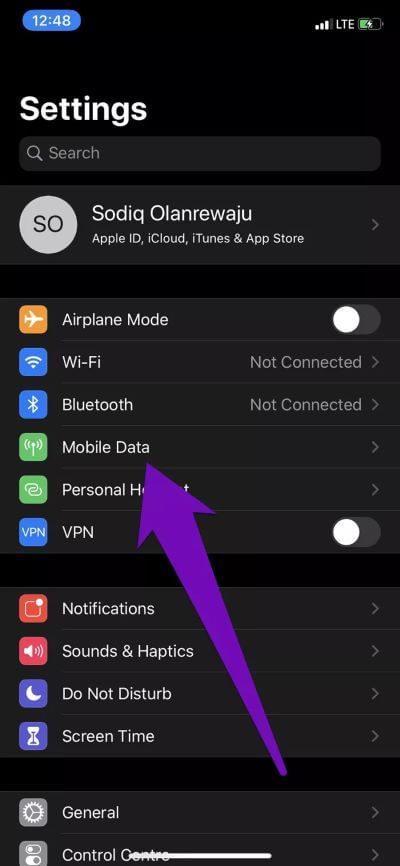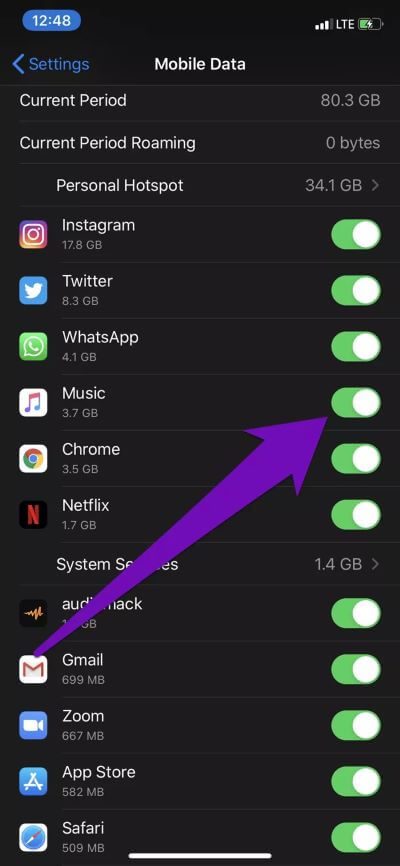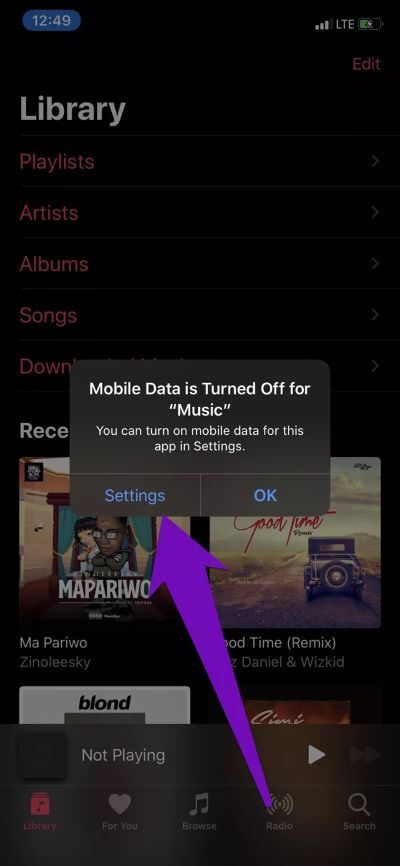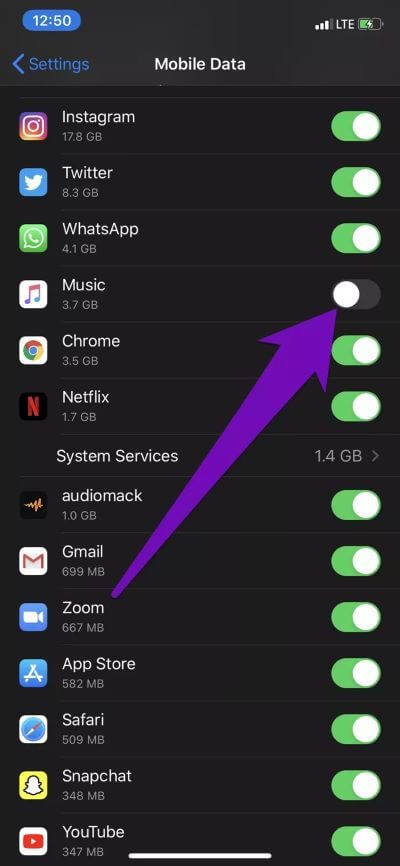6 meilleures façons de réparer la commande Apple Music expirée
Les utilisateurs d'Android et d'iOS ont des difficultés ou l'autre avec le service de streaming musical original d'Apple. Un problème courant d'Apple Music pour iOS est l'erreur "La demande a expiré" Cela apparaît lorsque les utilisateurs essaient de télécharger ou de lire une chanson. Si vous rencontrez cette erreur, nous avons inclus six (6) choses que vous pouvez faire pour vous débarrasser de ce problème et vous amuser Diffusez votre musique en continu.
Parfois, la fermeture et la réouverture de l'application Apple Music font le travail magique et éliminent l'erreur. Astuces du processus de renouvellement cellulaire / Wi-Fi de votre appareil, car l'erreur est principalement liée à la connexion. Pour certains utilisateurs, l'appareil a été redémarré pour résoudre le problème. Si l'erreur persiste, "Demande expirée" après les correctifs mentionnés, passez aux autres vérifications de dépannage ci-dessous.
1. Vérifiez les configurations de votre routeur
Nous vous recommandons de vérifier les configurations du routeur pour vérifier qu'Apple Music n'est pas bloqué ou restreint pour les utilisateurs qui rencontrent ce message d'erreur uniquement sur un réseau Wi-Fi spécifique. Les services de streaming (tels que Netflix, YouTube, Apple Music, etc.) sont parfois mis sur liste noire sur certains routeurs pour contrôler l'utilisation des données. Si vous êtes sûr que vos appareils ne sont pas bloqués, vérifiez que les configurations de votre routeur sont optimisées pour offrir des performances ininterrompues sur les appareils iOS. voir Ce guide provient d'Apple Consultez les paramètres de routeur Wi-Fi recommandés pour les appareils Mac et iOS.
Si d'autres appareils peuvent diffuser et télécharger des chansons sur Apple Music sans l'erreur «Demande expirée», le problème peut provenir de votre appareil. Essayez la solution de dépannage suivante dans ce guide pour résoudre l'erreur.
2. Réactivez APPLE MUSIC
Vous pouvez résoudre ce problème en désactivant Apple Music sur votre appareil et en le lisant à nouveau. Fermez l'application Apple Music sur votre appareil avant de continuer.
Étape 1: Jouer un menu Paramètres Votre appareil et sélectionnez La musique.
Étape 2: Éteins le "Apple Music«. Attendez quelques secondes puis Changez-le à nouveau.
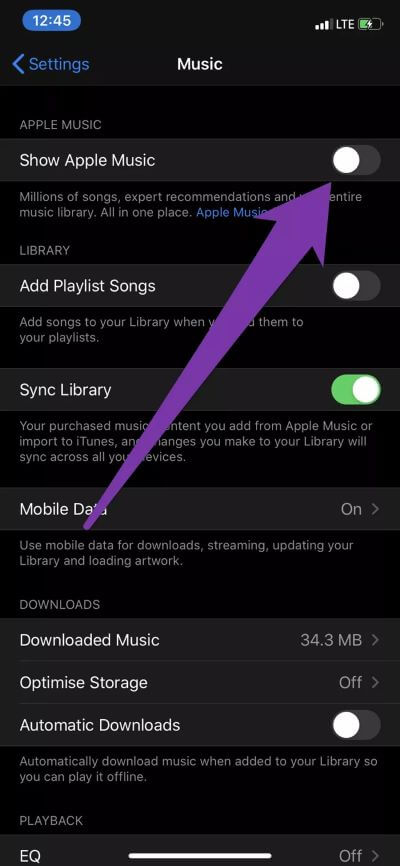
La désactivation d'Apple Music ne gâchera pas votre compte Apple Music, votre bibliothèque musicale, vos listes de lecture ou vos chansons téléchargées. Vous pouvez toujours lire des chansons sur L'application lorsque Apple Music est désactivé. La seule différence notable est que les onglets Parcourir et Pour vous seront masqués lorsque Apple Music sera désactivé.
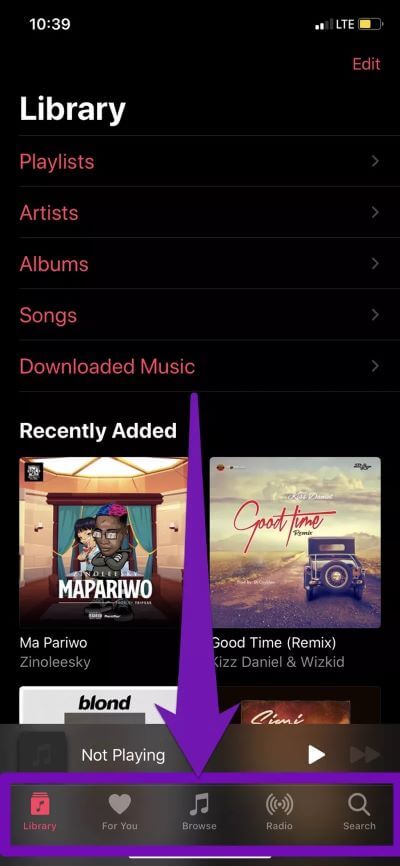
Si l'erreur persiste "La demande a expiré" Après avoir désactivé et réactivé Apple Music, essayez la méthode suivante.
3. Vérifiez les autorisations de données mobiles
Beaucoup informés Utilisateurs concernés Cette erreur apparaît principalement lors de l'utilisation d'Apple Music avec des données cellulaires sur leurs appareils. Pour résoudre ce problème, assurez-vous de configurer Apple Music pour utiliser les données cellulaires sur votre téléphone. Pour les utilisateurs d'iPhone et d'iPad, voici comment vérifier la configuration des données mobiles dans Apple Music.
Étape 1: Jouer un menu Paramètres Votre appareil et sélectionnez La musique.
Étape 2: Sélectionner Données mobiles.
Étape 3: Vérifier l'activation Option de données mobiles. De plus, changez rapidement d'options Diffusion et téléchargements.
4. Désactivez les données cellulaires pour Apple Music
Certains utilisateurs d'Apple Music qui ont rencontré ce problème ont pu se débarrasser du message d'erreur en désactivant les données cellulaires à l'échelle du système pour l'application Apple Music.
Suivez les étapes ci-dessous pour le faire.
Étape 1: Jouer un menu Paramètres Votre appareil et sélectionnez Données mobiles.
Étape 2: Ensuite, faites défiler la liste des applications qui peuvent accéder aux données cellulaires de votre appareil et désactiver la musique.
Étape 3: Maintenant, lancez l'application Apple Music. L'application vous proposera d'activer les données mobiles pour la musique dans le menu des paramètres de votre appareil. Ensuite, appuyez sur Paramètres pour continuer.
Étape 4: Localisez la musique et passez à l'utilisation des données des applications mobiles.
Redémarrer Application Apple Music , Et vous ne devriez pas rencontrer d'erreur "La demande a expiré."
5. Réinitialiser les paramètres réseau
Cette erreur étant principalement due à des problèmes de connectivité, la réinitialisation des paramètres réseau de votre appareil peut aider à résoudre l'erreur. Reportez-vous à ce guide étape par étape pour découvrir Comment réinitialiser facilement les paramètres réseau de l'iPhone / iPad.
6. Installez ou réinstallez IOS
Certains utilisateurs d'Apple Music ne remarquent ce problème qu'après la mise à jour de leur appareil par iOS vers une nouvelle version. Vraiment, il peut s'agir d'une erreur "Demande expirée" en raison d'une erreur iOS. Si vous rencontrez un problème similaire, vous pouvez faire deux choses: rétrograder ou revenir à la mise à jour iOS ou Installer une nouvelle mise à jour vide Des bogues (allez dans Paramètres> Général> Mise à jour du logiciel> Télécharger et installer).
Blâmer la pomme
Parfois, l'erreur provient de la fin d'Apple. Si le serveur Apple Music est en panne, vous rencontrerez probablement des problèmes qui entraîneront l'échec de l'application chaque fois que vous essayez de diffuser ou de télécharger des chansons. tu peux Vérifiez l'état d'Apple Music sur DownDetector. Si le fournisseur de services Apple Music est en panne, vous devrez attendre qu'Apple résout le problème à la fin.